スマートフォンで音楽や動画を楽しもうとしたら、イヤホンから全く音が聞こえないという経験はありませんか。
原因がスマホ本体とイヤホンのどちらにあるのか、すぐには判別がつかないため、なかなか面倒くさいトラブルです。
解決するには考えられる対処法を一つずつ試してみる必要があります。
この記事では、Androidスマホでイヤホンの音が聞こえない場合の原因、そして対処法について詳しく説明します。
「故障したのではないか」と思うと慌ててしまうかもしれませんが、今からでもできる対処法を確認して試してみてください。
目次
Androidスマホでイヤホンから音が聞こえない4つの原因
「Androidスマホに接続した有線イヤホン、あるいはBluetoothイヤホンから全く音が聞こえない」といったときに考えられる原因を4つ解説します。心当たりがないか、確認してみましょう。
また、それぞれの対処法は後述しているので、併せて確認してみてください。
原因①音量がゼロになっている
誤った操作によって、スマホの音量設定がゼロ(ミュート)になっているため、音が聞こえない可能性があります。
そういった場合は対処が簡単です。
スマホを操作して音量を上げれば、すぐにイヤホンで音が聞けるようになります。
原因②スマホと接続がうまくいっていない
イヤホンがスマホと正常に接続できていない可能性もあります。
有線イヤホンの場合は、イヤホンジャックにプラグがうまく挿し込まれていないのかもしれません。
Bluetoothイヤホンの場合でも、ペアリングや無線接続がうまくいっていなければ音を聞くことができないため、設定の確認が必要です。
原因③音を流すアプリの不具合
スマホ本体やイヤホンに問題がない場合、音を流すアプリの方に原因がある可能性もあります。
何かアプリに不具合が起こっていたり設定が誤っていたりして、音が聞こえないのかもしれません。
原因④イヤホンかスマホが故障している
イヤホンが故障している場合も、もちろん音は聞こえません。
たとえば、イヤホンの断線やBluetoothの接続不良などが考えられます。
また、この記事で紹介している対処法をすべて試しても改善されない場合は、スマホ本体が故障している可能性も高くなります。
まずは、これから紹介する対処法を一度試してみてください。
【有線・Bluetooth共通】イヤホンから音が聞こえないときの対処法
まずは、有線イヤホンとBluetoothイヤホンのどちらでも試せる対処法を3つ、詳しく説明します。
本記事の操作説明は、下記のスマホを使用しています。
- スマホ:Xperia 10 II XQ-AU52
- OSバージョン:Android11
音量設定を確認する
まずは、スマホの音量設定がゼロになっていないか確認しましょう。手順は以下の2通りあります。
- 音量ボタンの上下どちらかを押す
- 音量設定を確認する
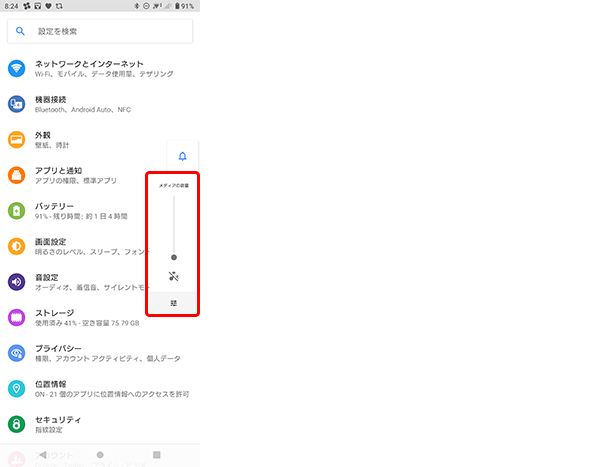
- スマホの設定を開く
- 「音設定」をタップ
- 「メディアの音量」を確認する
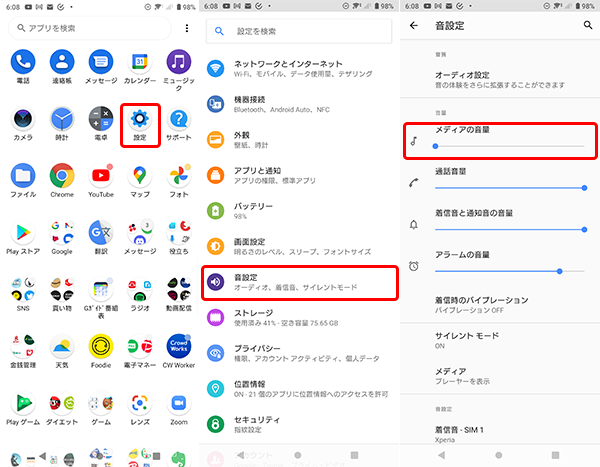
もし音量がゼロの状態になっていた場合は、音量ボタンの上を押す、もしくは画面上のバーをスライドさせて音量を上げましょう。
上記の方法で確認できるのはスマホ本体の音量設定ですが、アプリ内で個別に音量を設定できる場合もあります。
念のため、音を流すアプリの設定も確認してみてください。
音を流すアプリを変えてみる
つづいて別の音楽アプリやゲームアプリで音を流して、聞こえるかどうか試してみましょう。
もし、別のアプリで音を聞くことができれば、特定のアプリのみに不具合が起きている可能性があります。
その場合、まずは該当アプリを再起動してみましょう。
それでも改善しなければ、アプリを最新版に更新すれば不具合が解消する可能性があります。
スマホを再起動する
音量設定もアプリも問題なければ、スマホの一時的な不具合で音が聞こえなくなっている可能性も考えられます。
一度スマホの電源を落としてから、もう一度入れ直してみて、改善するかどうか試してみましょう。
有線イヤホンから音が聞こえないときの対処法
ここからは、有線イヤホンを使用している際に音が聞こえない場合の対処法を紹介します。
イヤホンジャックの汚れを取り除く
まずは、イヤホンのプラグを挿し込むイヤホンジャックを確認してみてください。
中にホコリやゴミなどが溜まっていると、イヤホンを正常に認識しない原因になります。
ゴミが溜まっている場合は除去する必要がありますが、爪楊枝やピンセットなどの尖ったものを使って内部を傷つけてしまわないように注意しましょう。
適切なものが手元にないときは、市販のエアーダスターなどで吹き飛ばすのもおすすめです。
また、イヤホンジャックだけでなく、挿し込むプラグ側にもホコリやゴミが付着していないかチェックしましょう。
もし汚れていたら柔らかい布を使用して綺麗にした後、また挿し込んでみてください。
イヤホンを抜き挿しする
イヤホンのプラグが、イヤホンジャックにうまく挿し込まれていない可能性も考えられます。
中途半端なところで止まっていないか確認しましょう。
一度プラグを抜いて、しっかり最後まで挿し込み直せば改善するかもしれません。
他の有線イヤホンを入れてみる
手元に別の有線イヤホンがあれば、それを接続して音が聞こえるかどうか試してみましょう。
もしイヤホンを換えて音が聞こえるようになったら、これまで使っていたイヤホンが故障している可能性が考えられます。
イヤホンが本当に故障しているかどうか確かめるには、PCやゲーム機などスマホ以外の端末に挿し込んで試せばはっきりします。
Bluetoothイヤホンから音が聞こえないときの対処法
つづいて、使用しているのがBluetoothイヤホンだった場合の対処法を紹介します。
Bluetoothイヤホンのバッテリー残量を確認する
有線のイヤホンと違い、Bluetoothイヤホンはバッテリーの充電をしないと使用することができません。
よって、Bluetoothイヤホンから全く音が聞こえない場合は、バッテリー残量がゼロになっている可能性が考えられます。
まずはイヤホンを充電器に挿してフル充電にしてから、再度イヤホンの電源を入れた状態で音を流してみましょう。
Bluetoothの設定を確認・再設定
Bluetoothの接続設定が何らかの原因で切れてしまっていることも考えられます。
まずは、スマホのBluetooth設定から、イヤホンが接続されていることを確認しましょう。
確認方法は以下の通りです。
- スマホの設定を開く
- 「機器接続」をタップ
- メディアデバイス一覧にイヤホンの名称が表示されるのを確認
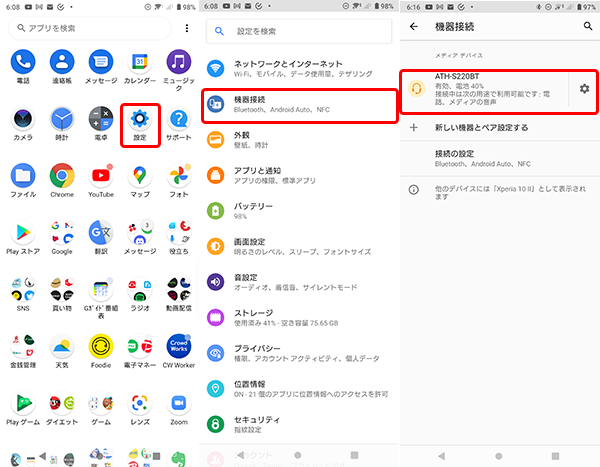
もしBluetoothイヤホンの機器名称が表示されていなければ、正常にペアリングできていないということになります。
設定が切れてしまっている場合は、イヤホンの電源を入れ直して再度ペアリング設定を行いましょう。
設定が残っている場合も、一度削除して再設定し直すと不具合が改善することがあります。
設定削除とペアリングの方法は以下の通りです。
- スマホの設定を開く
- 「機器接続」をタップ
- ペアリングしたいイヤホンの名称の右側にある設定マークをタップ
- 「削除」をタップ
- 「このデバイスとのペア設定を解除」をタップ
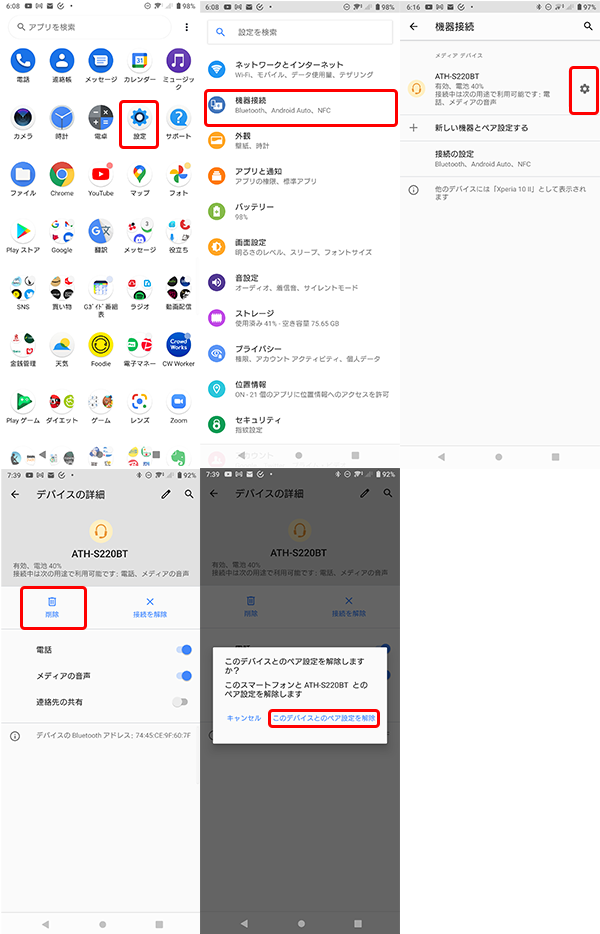
- イヤホンの電源を入れてペアリングできる状態にする
- スマホの設定を開く
- 「機器接続」をタップ
- 「新しい機器とペア設定する」をタップ
- ペアリングしたいイヤホンの名称をタップ
- 「ペア設定する」をタップ
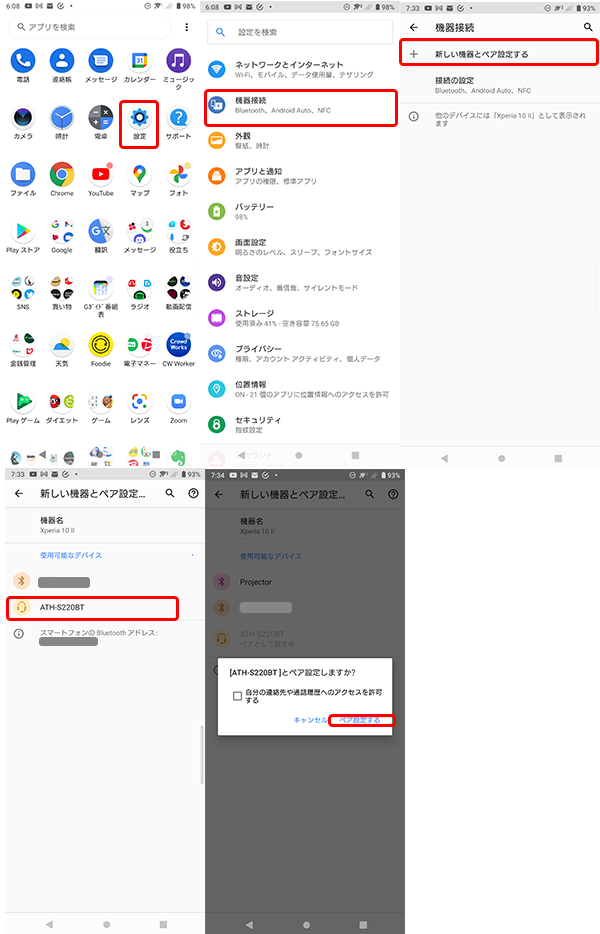
イヤホンをペアリングできる状態にする方法は製品によって異なるため、取扱説明書などを読んで確認してください。
他のBluetoothイヤホンを接続する
有線イヤホンの場合と同じく、今使っているものとは別のBluetoothイヤホンで音が聞こえるかどうか試してみましょう。
イヤホンを換えて音が聞こえるようになれば、これまで使っていたイヤホンが故障している可能性があります。
電波が干渉する環境でないか確認する
Bluetoothイヤホンを使用したい場所の近くに、Bluetooth接続のマウスやキーボードがある場合、電波が干渉し合ってうまく接続できない場合があります。
あるいは、電子レンジやWi-Fiルーターの電波の影響も考えられます。
思い当たる周辺機器の電源をオフにした状態にするか、ほかの電波の影響を受けにくそうな場所に移動して、Bluetoothイヤホンの音が聞こえるかどうか試してみましょう。
故障が確定したら買い替えも検討しよう
スマホの設定やアプリの状態、イヤホンの接続等を確認しても改善しない場合は、スマホ本体の故障が考えられます。
イヤホンを接続しても音が聞こえず、常にスピーカーから音を流さないといけない状況はなかなか不便なので、スマホの買い替えや修理も検討した方が良いでしょう。
まずはこの記事で紹介している対処法をすべて試して、どこに問題があるのか確認してみてください。

